本快速入门介绍如何使用 GitHub Copilot for Azure 在 Azure 中创建和部署新网站。 它演示了将 GitHub Copilot for Azure 集成到开发和部署工作流中的一种方法。
GitHub Copilot for Azure 支持两种模式:
- 询问模式允许您通过 Microsoft Learn 上发布的最新信息,了解您部署的 Azure 资源,以及 Azure 的总体功能。 它可能会提供说明,甚至源代码,但是你需要自己采取行动或编辑文件。
- 代理模式 允许你命令 GitHub Copilot 在项目中执行作,包括创建和编辑文件、在终端窗口中执行命令等。
先决条件
有关完整的设置说明,请参阅 入门 文章。 请确保具有以下项:
Azure 帐户和对 Azure 订阅的访问权限。 有关如何设置它们的详细信息,请参阅 Azure 帐户的定价页。
GitHub 帐户和 GitHub Copilot 订阅。 有关如何设置这些帐户的详细信息,请参阅 分别在 GitHub 上创建帐户和 GitHub Copilot 快速入门。
Visual Studio Code。 有关如何下载和安装它的详细信息,请参阅 “设置 Visual Studio Code”。
GitHub Copilot 扩展和 GitHub Copilot 聊天扩展。 有关如何安装这些扩展的说明,请参阅分别在 VS Code 中设置 GitHub Copilot 和 GitHub Copilot Chat 入门。
重要
GitHub Copilot 不包括在 Visual Studio 订阅中,并且是 GitHub 管理的单独订阅。 有关 GitHub Copilot 订阅和支持的问题,请参阅 单个订阅 或 业务订阅。
使用 GitHub Copilot for Azure 创建和部署网站
在本地计算机上创建新文件夹,可在其中创建 GitHub 存储库的本地克隆。
在 Visual Studio Code 中,选择“视图”>“终端”。 在终端窗格中,转到新文件夹。
在标题栏上,选择 “打开聊天 ”图标(GitHub Copilot 徽标),以在辅助侧栏中打开聊天窗格。
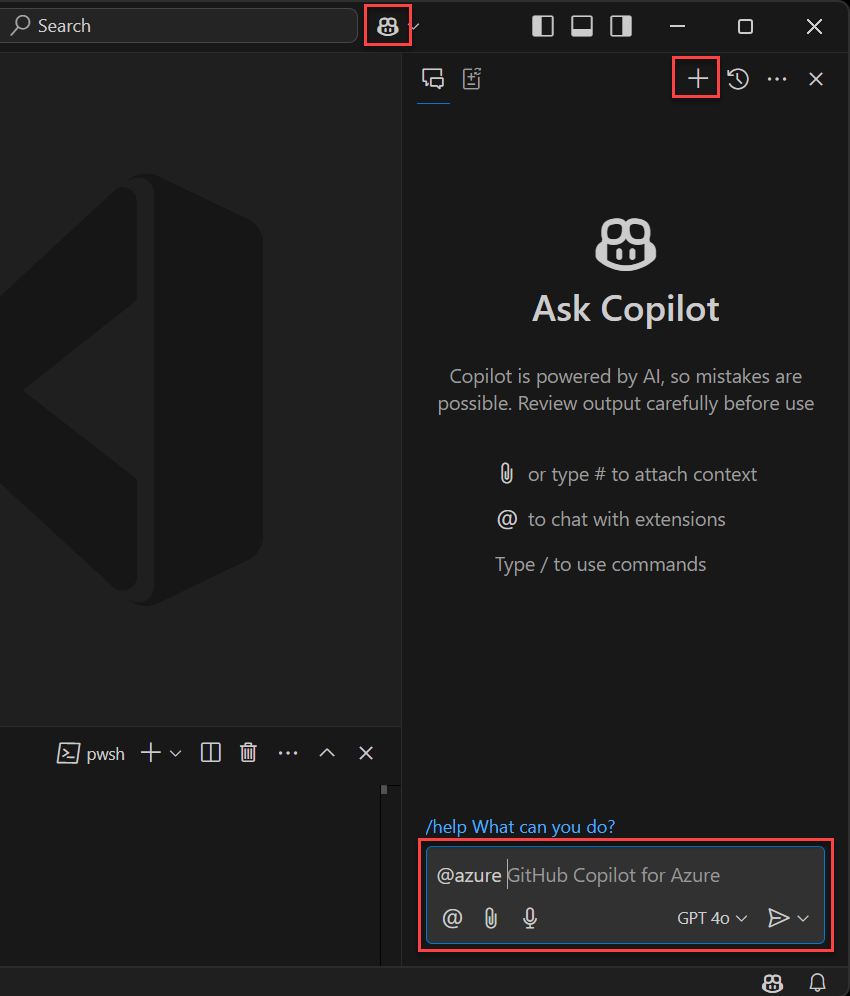
若要启动新的聊天会话,请选择窗格标题栏上的加号图标(+)。
重要
如果收到意外的结果,请使用新的聊天会话重新开始。
在窗格底部的聊天文本框中,键入以下提示。
@azure然后选择“发送”(纸张飞机图标)或选择键盘上的 Enter。Could you help me create and deploy a simple Flask website by using an azd template?片刻之后,适用于 Azure 的 GitHub Copilot 可能会建议使用
azd模板。重要
在继续按照 GitHub Copilot 了解 Azure 的说明之前,可能需要向 Azure 帐户进行身份验证。 按照身份验证说明继续操作。
你可能会看到如下示例所示的响应。
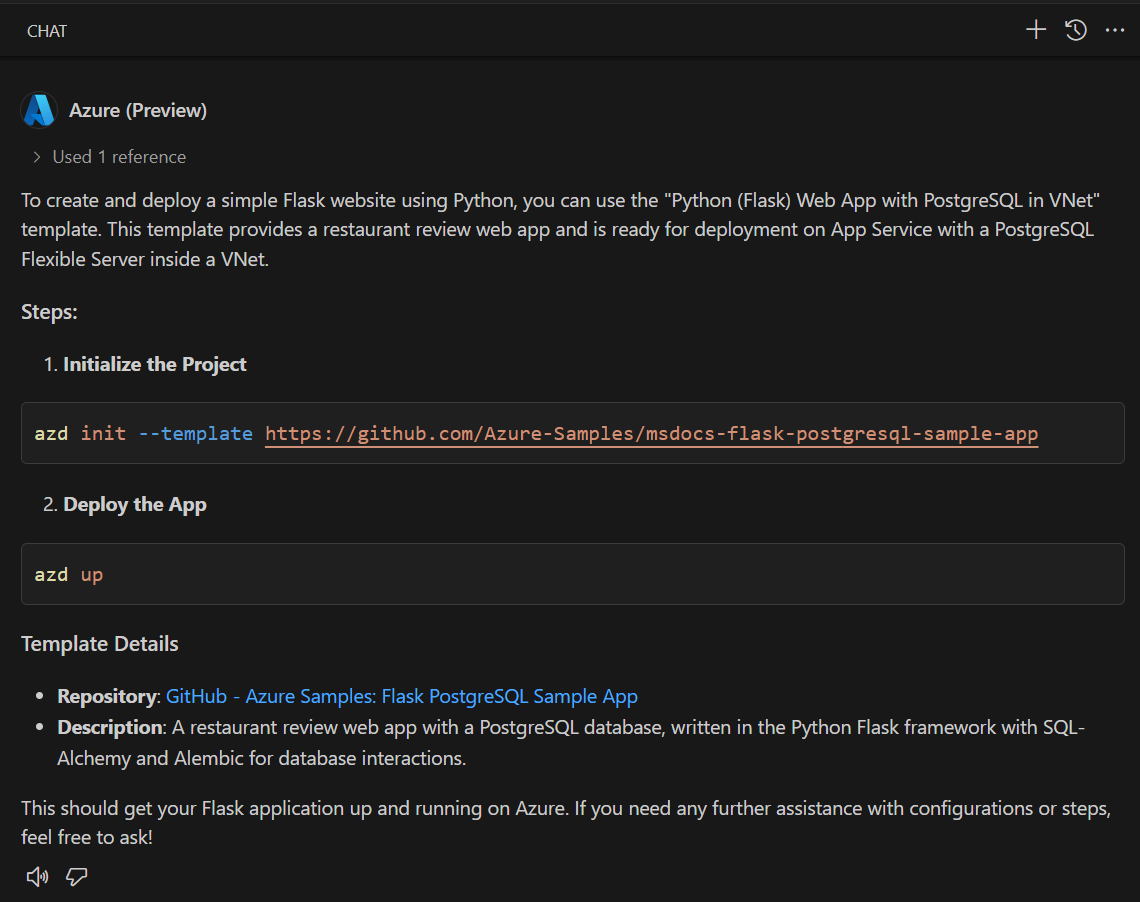
重要
每次针对 Azure 的 GitHub Copilot 回答时,响应的确切措辞都有所不同,因为语言模型生成响应的大小。
如果答案提供以代码围栏开头
azd init的命令,请将鼠标悬停在代码围栏上以显示一个小弹出操作菜单。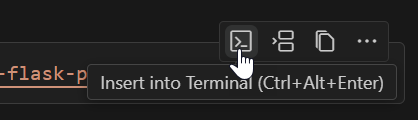
选择 “插入终端 ”,将命令插入终端。

在运行
azd init命令之前,你可能对它如何影响本地计算机和 Azure 订阅有疑问。使用以下提示:
@azure Before I execute azd init, what does it do?你可能会看到类似于以下屏幕截图的响应。
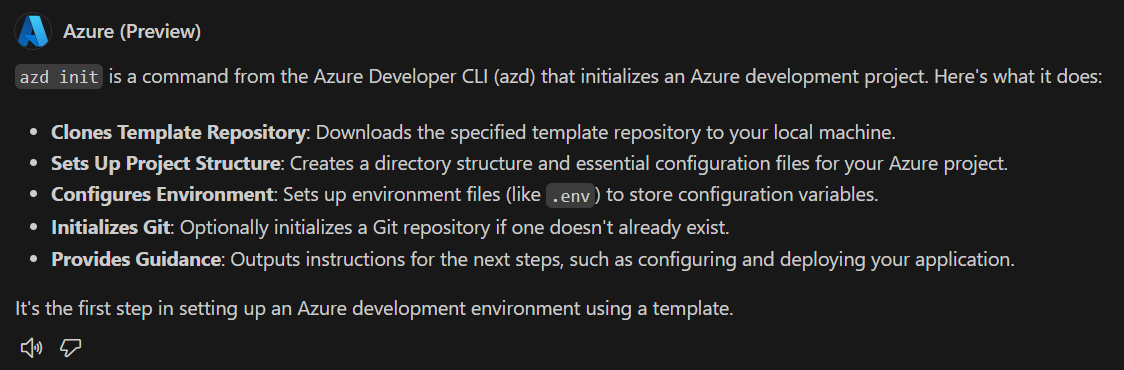
使用以下提示了解有关模板的详细信息
azd:@azure What resources are created with this template?你可能会看到类似于以下屏幕截图的响应。
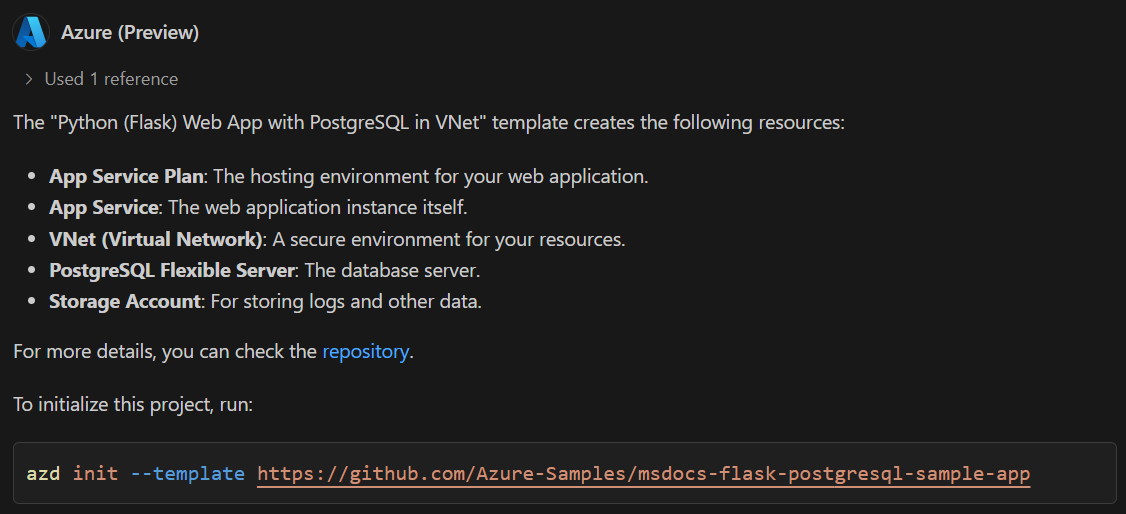
询问有关模板在提示中使用的服务的问题,如下所示:
@azure What is the purpose of a virtual network?你可能会看到类似于以下屏幕截图的响应。
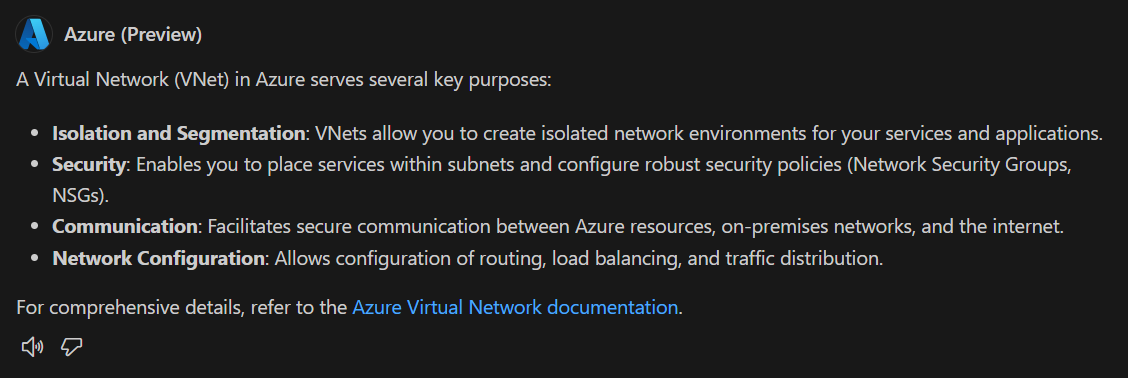
满意后,请在终端中运行
azd init命令。 回答其提示。 如果你不确定要回答什么提示,请向 GitHub Copilot for Azure 寻求帮助。初始化新项目后,用于
azd up将应用程序部署到订阅。 在终端中,根据原始提示回复中的说明运行命令。azd up该
azd up命令会询问有关订阅的信息、在何处部署资源等。如果不确定如何回答,可以请求 GitHub Copilot 获取 Azure 的帮助。 例如,你可能会问:
@azure azd up is asking me what ___location I want to deploy the website into. How should I respond?你可能会看到类似于以下屏幕截图的响应。

继续回答来自
azd up. 根据需要向 GitHub Copilot 询问 Azure 问题。根据要部署的
azd模板和所选位置,模板可能需要 20 到 40 分钟(或更多)才能部署。如果
azd up遇到错误,请向 GitHub Copilot for Azure 询问错误以及如何解决此问题。
提示
若要轻松附加最后一个终端命令结果,请使用聊天窗格左下角的剪纸图标。 GitHub Copilot for Azure 不知道终端命令结果,除非它们通过剪纸进行复制或附加。
- 成功部署后,应该能够在 Web 浏览器中转到新网站。 使用Azure 门户查看所创建的资源。
清理资源
可以向 GitHub Copilot 询问 Azure 如何删除在前面的步骤中创建的所有资源:
@azure How do I undeploy this website?
你可能会看到类似于以下屏幕截图的响应。
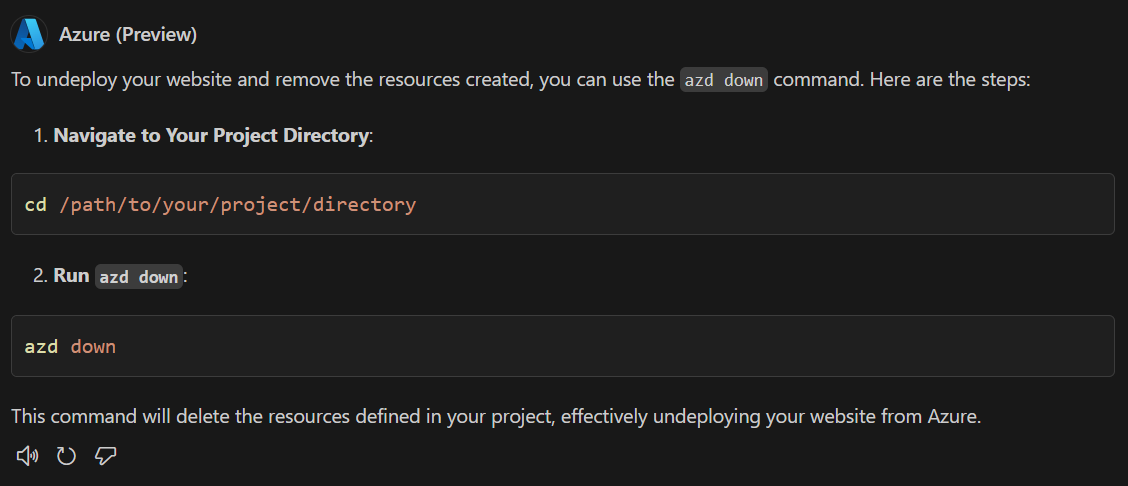
用于 azd down 删除部署到 Azure 订阅的网站和所有资源。
相关内容
- 了解适用于 Azure 的 GitHub Copilot 及其工作原理。
- 通过安装软件并编写第一个提示来开始使用 GitHub Copilot for Azure。
- 请参阅示例提示,详细了解 Azure 并了解 Azure 帐户、订阅和资源。
- 请参阅示例提示,了解如何 为 Azure 设计和开发应用程序。
- 请参阅将应用程序部署到 Azure 的示例提示。
- 请参阅有关在 Azure 中优化应用程序的示例提示。
- 请参阅示例提示排查 Azure 资源问题。